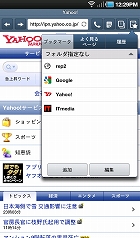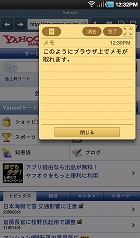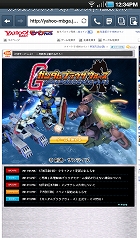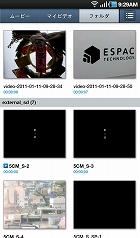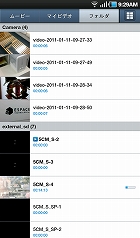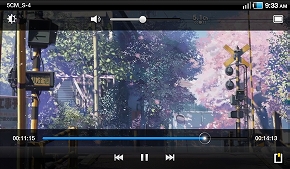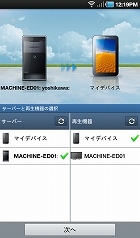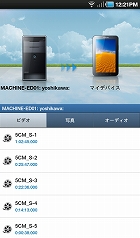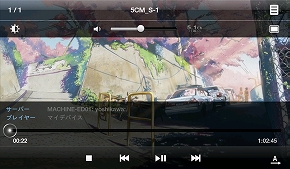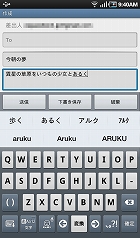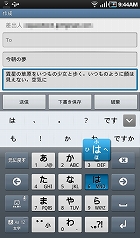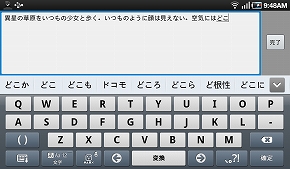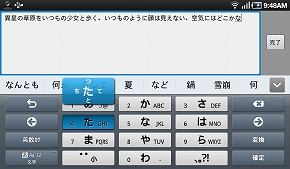第3回 ブラウザは使いやすい? Flashゲームで遊べる?――「GALAXY Tab」:「GALAXY Tab」の“ここ”が知りたい
質問:ブラウザの使い勝手はどうか
「GALAXY Tab」のWebブラウザは、Android標準のブラウザと比較して多くの機能強化が図られている。メニューバーにはPCのブラウザが備えるような「進む」「戻る」ボタンや、ブックマークを表示するボタン、Webページを見ながらメモや電話ができるボタンが追加されている。
初期状態からFlash Player 10.1がインストールされており、Flashを使用したサイトを比較的PCに近いイメージで見られる。Flashアニメーションの再現性はおおむね良好だが、マウスクリックに相当する画面タッチがうまくできない場合があり、Flashで作られたブラウザゲームを遊ぶのは正直少々厳しい。「Flash対応=どのページでも表示・操作できる」とは思わないほうがいいだろう。
質問:動画再生プレーヤーとしてはどうか
動画再生は大画面を備えるGALAXY Tabのメリットを大きく生かした使い方だろう。GALAXY Tabは他のAndroid端末と同じくMP4動画に対応するほか、DivXで作成された動画ファイル(拡張子.mkv)の再生も可能だ。動画再生は「ビデオプレイヤー」アプリで行う。
GALAXY Tabにプリインストールされた「AllShare」アプリはDLNAサーバ・クライアント機能を備えており、DLNA対応機器の動画をGALAXY Tabで再生したり、逆にGALAXY Tabに存在する動画を他のDLNA対応機器で再生したりできる。筆者の環境では、Windows 7マシンとの間で相互に動画や画像ファイルを参照することができた。
質問:文字入力は快適か
GALAXY Tabには日本語入力ソフトとして「Samsung日本語キーボード」がプリインストールされている。Androidにおける日本語入力環境として実績のある「iWnn」がベースになっており、設定項目の中に「iWnn IME for Samsung」の表記がある。
日本語入力はフルキーボードを用いたローマ字入力と、携帯電話風の12キーを用いた入力の両方に対応する。12キーの上で指を滑らせて文字を選択する、いわゆるフリック入力にも対応するので、携帯電話やiPhone、PCなど自分が慣れているデバイスに近い入力方法が選択できる。GALAXY Tabは画面が大きいため、フルキーボードを用いても押し間違いは少ないが、フリックでも高速に入力できた。
質問:電話はどうやってかけるのか
第1回で紹介したとおり、GALAXY Tabで音声通話を行うのはあまり実用的ではないが、電話をかけるアプリケーションは充実している。上述のようにWebブラウザ表示中に電話のキーパッドを表示する機能がある他、「電話」アプリではオリジナルデザインのアドレス帳が利用可能だ。また「電話帳コピーツール」を用いることで、今まで使っていた(または現在使っている)従来のFOMA端末からアドレス帳データをGALAXY Tabに移行することもできる。
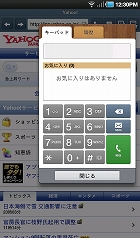
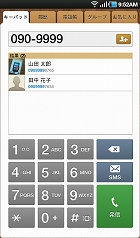
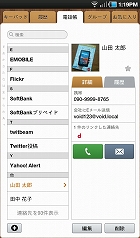
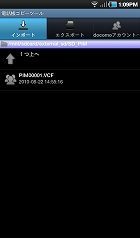 Webブラウザに、電話機能を呼び出すボタンがある(写真=左端)。キーパッドで入力した番号からアドレス帳を自動で検索(写真=左中)。オリジナルデザインのアドレス帳アプリ(写真=右中)。microSDに保存したアドレス帳ファイル(VCF)を「電話帳コピーツール」で取り込める(写真=右端)
Webブラウザに、電話機能を呼び出すボタンがある(写真=左端)。キーパッドで入力した番号からアドレス帳を自動で検索(写真=左中)。オリジナルデザインのアドレス帳アプリ(写真=右中)。microSDに保存したアドレス帳ファイル(VCF)を「電話帳コピーツール」で取り込める(写真=右端)関連記事
 「GALAXY Tab」の“ここ”が知りたい:第2回 画面は見やすい? カメラの画質はどう?――「GALAXY Tab」
「GALAXY Tab」の“ここ”が知りたい:第2回 画面は見やすい? カメラの画質はどう?――「GALAXY Tab」
割引キャンペーン「HAPPY Tab キャンペーン」も始まり、より入手しやすくなった感のある「GALAXY Tab」。タブレット端末らしい大画面や大容量メモリのほか、タブレット端末としては珍しくカメラを備えるなど、注目すべき点は多い。そこで今回は画面、メモリ、カメラなどのハードウェア性能をまとめた。 「GALAXY Tab」の“ここ”が知りたい:第1回 サイズ感はどう? 1台目として使えそう?――「GALAXY Tab」
「GALAXY Tab」の“ここ”が知りたい:第1回 サイズ感はどう? 1台目として使えそう?――「GALAXY Tab」
「GALAXY Tab」は、スマートフォンより一回り大きいタブレット端末ということで、「普段持って歩けるだろうか」「使いこなせるだろうか」と二の足を踏んでいる人もいるのではないだろうか。そこで今回は、サイズ感や付属品、1台目として使えるかなど、購入前の判断材料となる情報をまとめた。 動画で見るスマートフォン――「GALAXY Tab」
動画で見るスマートフォン――「GALAXY Tab」
ケータイの動作速度はカタログからは分からないが、使用する上で満足度を大きく左右する。特にスマートフォンは、タッチパネルがスムーズに反応するかが重要だ。本コーナーでは、スマートフォンのホーム画面とブラウザの操作感が分かる動画を掲載するので、参考にしてほしい。 新規で2万円台後半に:ドコモ、GALAXY Tabを特価で販売する「HAPPY Tabキャンペーン」を実施
新規で2万円台後半に:ドコモ、GALAXY Tabを特価で販売する「HAPPY Tabキャンペーン」を実施
ドコモは、GALAXY Tabの「デビュー割スマートフォン」「ご愛顧割スマートフォン」の割引額を増やす「HAPPY Tabキャンペーン」を12月22日から2011年1月31日まで実施する。 7インチ液晶に大容量バッテリーを装備――Androidタブレット「GALAXY Tab」日本上陸
7インチ液晶に大容量バッテリーを装備――Androidタブレット「GALAXY Tab」日本上陸
9月にSamsung電子が海外版を発表したタブレット型のAndroid端末「GALAXY Tab」が日本にも上陸する。ドコモが11月下旬に発売する同モデルは、7インチの大画面でブラウジングや文字入力を快適に行える。 写真で解説する「GALAXY Tab」
写真で解説する「GALAXY Tab」
ドコモの「GALAXY Tab」は、片手での持ちやすさと使いやすさを重視したタブレット型のスマートフォン。10月5日の発表会場に展示されていた実機をチェックした。 ドコモ、Androidタブレット「GALAXY Tab」を11月26日に発売
ドコモ、Androidタブレット「GALAXY Tab」を11月26日に発売
7インチのディスプレイを備えるSamsung電子製のタブレット型スマートフォン「GALAXY Tab」が、11月26日から販売される。 GALAXY Sの先にあるもの:「今後は日本向けの機能も採用していく」――Samsung電子の端末戦略
GALAXY Sの先にあるもの:「今後は日本向けの機能も採用していく」――Samsung電子の端末戦略
10月28日にハイスペックなAndroid端末「GALAXY S」を日本で発売し、11月下旬以降には「GALAXY Tab」も投入するなど、Samsung電子は日本市場にも積極的に進出している。同社は今後どのような端末を開発していくのだろうか。
関連リンク
Copyright © ITmedia, Inc. All Rights Reserved.
アクセストップ10
- 飲食店でのスマホ注文に物議、LINEの連携必須に批判も 「客のリソースにただ乗りしないでほしい」 (2025年12月04日)
- NHK受信料の“督促強化”に不満や疑問の声 「訪問時のマナーは担当者に指導」と広報 (2025年12月05日)
- 「スマホ新法」施行前にKDDIが“重要案内” 「Webブラウザ」と「検索」選択の具体手順を公開 (2025年12月04日)
- 三つ折りスマホ「Galaxy Z TriFold」の実機を触ってみた 開けば10型タブレット、価格は約38万円 (2025年12月04日)
- 「楽天ポイント」と「楽天キャッシュ」は何が違う? 使い分けのポイントを解説 (2025年12月03日)
- 楽天ペイと楽天ポイントのキャンペーンまとめ【12月3日最新版】 1万〜3万ポイント還元のお得な施策あり (2025年12月03日)
- 楽天の2年間データ使い放題「バラマキ端末」を入手――楽天モバイル、年内1000万契約達成は確実か (2025年11月30日)
- ドコモが「dアカウント」のパスワードレス認証を「パスキー」に統一 2026年5月めどに (2025年12月05日)
- NHK ONE、簡単には「閉じられないメッセージ」表示へ 目的は“NHK受信料”の徴収 なぜ強引な仕様に? (2025年11月12日)
- 鉛筆デザインのiPad用スタイラスペン「Nelna Pencil」発売 物理ボタンに9機能を設定可能 (2025年12月03日)